چرخاندن قطعه در آلتیوم به همراه دستورات پرکاربرد و کلیدهای میانبر | قسمت 13
کلیدهای میانبر در محیط شماتیک:
در طراحی محیط شماتیک گاهی نیاز به تغییر در وضعیت سیمکشی و یا انتخاب و جابجایی المانها داریم که با استفاه از کلیدهای میانبر زیر میتوان به راحتی این کارها را انجام داد.
| میانبر | توضیح |
| Shift + Space | تغییر زاویه سیمکشی |
| Backspace | مسیر سیمکشی به عقب میرود |
| Left Click + Hold Delete / Insert | جابجایی قطعات به همراه سیمکشی |
| Left Click + Alt | فیلتر کردن قطعات |
کلیدهای میانبر در PCB:
کلیدهای میانبر در محیط PCB به منزله ابزارهای دم دستی هستند چرا که در طول طراحی به دفعات مورد طراحی قرار میگیرند. از این جهت دانستن این کلیدهای میانبر بسیار کارآمد است.
| میانبر | توضیح |
| G | باز کردن Grid |
| Ctrl + G | تنظیمات Grid |
| Left Click + N | در زمان جابجایی قطعات اتصالات آنها مخفی شود |
| Left Click + L | جابجابی موقعیت قطعه در لایهها |
| Ctrl + Left Click | برجسته کردن اتصالات بین قطعات |
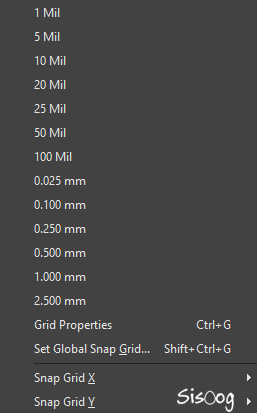
Grid
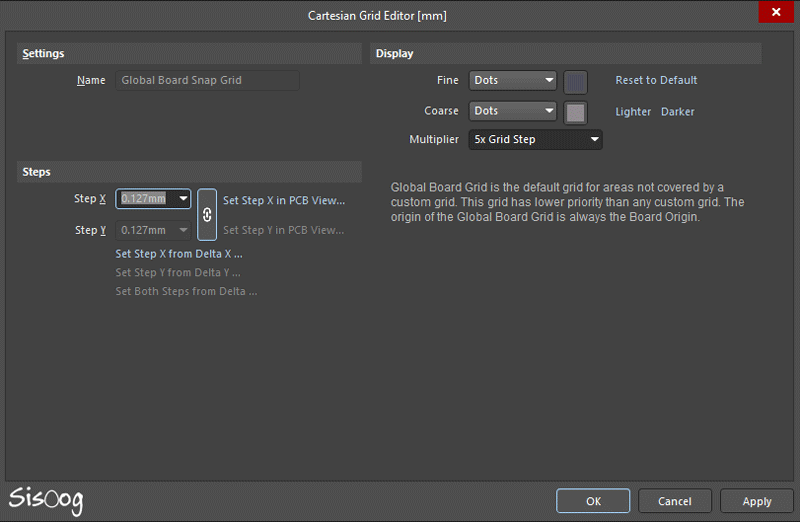
تنظیمات Grid
با استفاده از Grid تقسیمبندی صفحه طراحی را میتوان تغییر داد. که این تقسیم بندی مانند صفحه شطرنجی به چیدمان منظمتر قطعات کمک شایانی میکند.
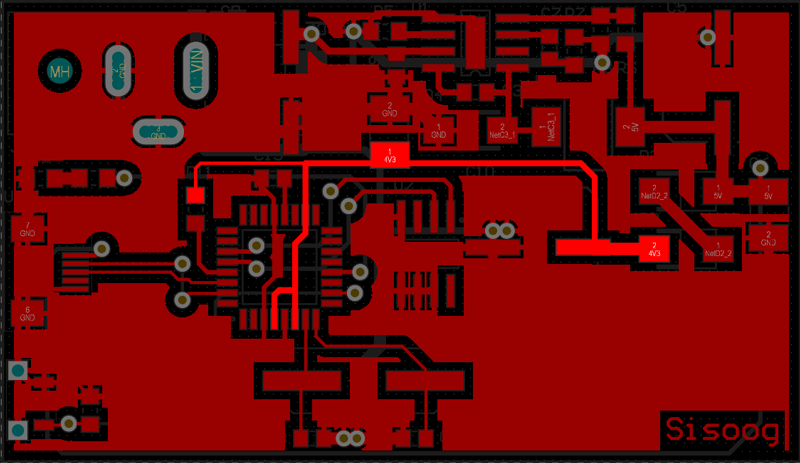
برجسته کردن اتصالات بین قطعات
در زمانهایی که نیاز به بررسی مسیر مشخصی در برد هست استفاده از این کلید میانبر کار را راحتتر میکند.
| میانبر | توضیح |
| Ctrl + Space | تغییر زاویه سیم |
| Shift + S | تغییر در نمایش لایهها |
| + / – | جابجایی محیط لایهها |
| L | باز شدن پنجره تنظیمات لایهها |
| Ctrl + H | انتخاب اتصالات مسی برد |
| Shift + H | حذف / اضافه کردن کادر موقعیت |

پنجره تنظیمات لایهها
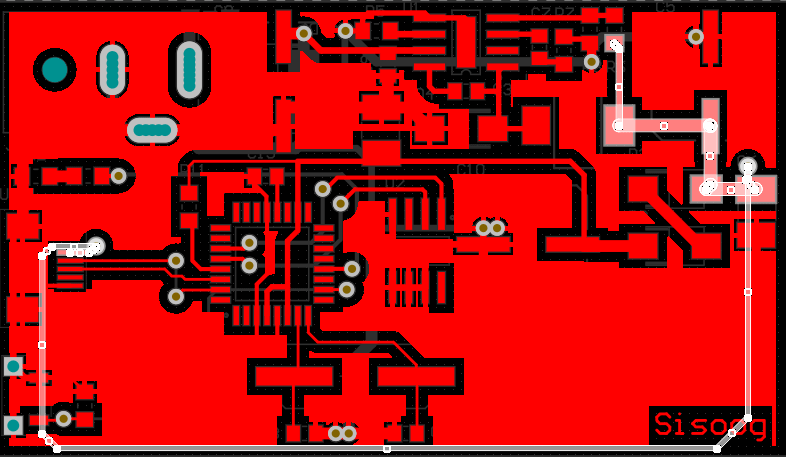
انتخاب اتصالات مسی برد
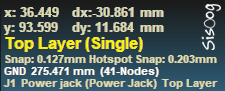
حذف / اضافه کردن کادر موقعیت
دستورات پرکاربرد View:
| دستور | میانبر | توضیح |
| Board Planning Mode | 1 | نمایش تک بعدی برد |
| 2D Layout Mode | 2 | نمایش دو بعدی برد |
| 3D Layout Mode | 3 | نمایش سه بعدی برد |
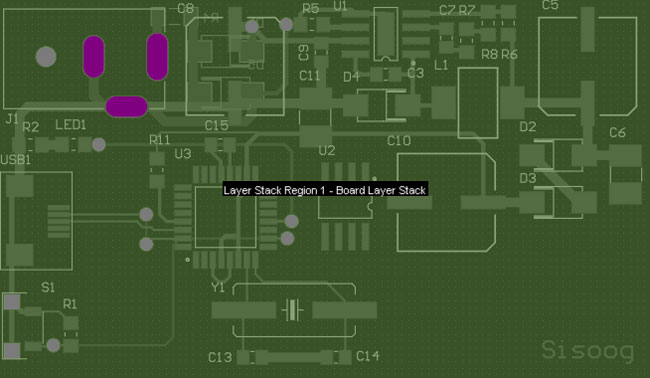
نمایش تک بعدی برد (Board Layer Stack)
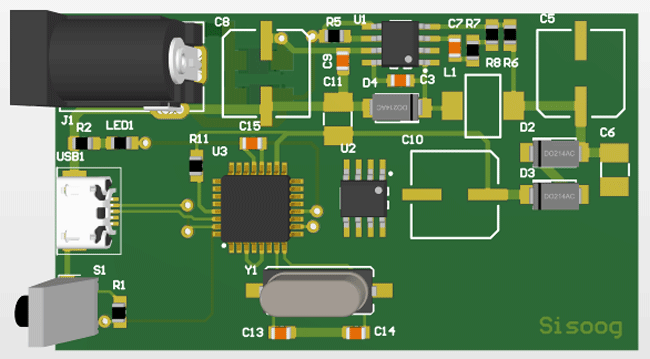
نمایش سه بعدی برد
نمایش سه بعدی دید بهتری از چیدمان قطعات به ما میدهد.
| دستور | میانبر | توضیح |
| Fit Document | V+D / V+F | نمایش کامل فایل جاری در صفحه |
| Area | V+A | انتخاب بخش مشخصی از صفحه و بزرگ نمایی آن |
| Pan | Right Click | جابجایی صفحه کار |
| Zoom | Ctrl + Mouse Wheel | بزرگنمایی |
| Move Up / Down | Mouse Wheel | جابجایی صفحه به بالا و پایین |
| Move Right / Left | Shift + Mouse Wheel | جابجایی صفحه به چپ و راست |
لزوم استفاده از دستورات بالا نیز کاملا مشخص است.
| دستور | میانبر | توضیح |
| Option Menu | O | باز کردن منوی Option |
| Zoom Menu | Z | باز کردن منوی Zoom |
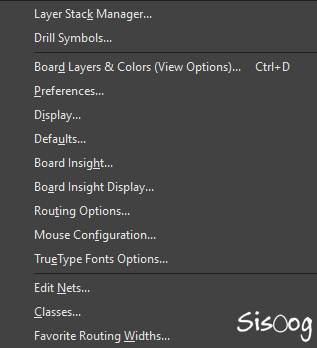
Option Menu
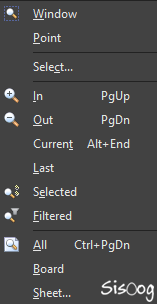
Zoom Menu
چرخاندن قطعه در آلتیوم
| میانبر | توضیح |
| Left Click + Space | چرخش در جهت پادساعتگرد |
| Left Click + Shift + Space | چرخش در جهت ساعتگرد |
| M | نمایش منوی Move |
| Shift + Click | انتخاب پراکنده قطعات |
| Ctrl + M | اندازهگیری فواصل |
| Q | تعویض واحد mm و mil |
| N + S + A | نمایش نت راهنما |
| N + H + A | عدم نمایش نت راهنما |
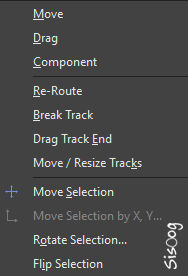
چرخاندن قطعه در آلتیوم
کلیدهای میانبر اعلام شده در جدول بالا از پرکاربردترین کلیدهای میانبر در محیط PCB میباشند.
| میانبر | توضیح |
| J + L | پرش به موقعیت |
| J + C | پرش به قطعه |
| P + L | کشیدن ترک (Place Line) |
| S + Y | انتخاب تمام مسیرهای موجود در لایه |
| D + K | نمایش صفحه Layer Stack Manager |
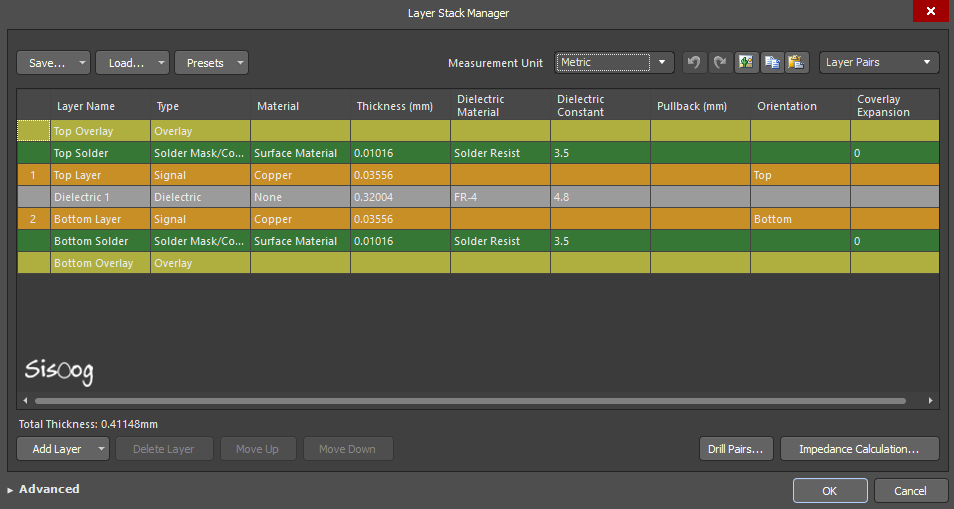
صفحه Layer Stack Manager
مطالب مرتبط
- قسمت اول − آلتیوم دیزاینر چیست؟
- قسمت دوم − ایجاد پروژه در آلتیوم دیزاینر
- قسمت سوم − ابزارهای آلتیوم دیزاینر
- قسمت چهارم − تفاوت محیط شماتیک آلتیوم 16 و 18
- قسمت پنجم − ورود به دنیای PCB در آلتیوم دیزاینر
- قسمت ششم − مقدمات طراحی PCB در آلتیوم 16 و 18
- قسمت هفتم − طراحی PCB در آلتیوم دیزاینر 16 و 18
- قسمت هشتم − ابزارهای محیط PCB
- قسمت نهم − ساخت کتابخانه (شماتیک)
- قسمت دهم − ساخت کتابخانه (فوت پرینت PCB)
- قسمت یازدهم − تنظیمات Rules آلتیوم دیزاینر
- قسمت دوازدهم − نکات کاربردی طراحی PCB
- قسمت چهاردهم− افزودن حروف فارسی و لوگو به PCB
- قسمت پانزدهم− سیگنال دیفرانسیلی
- قسمت شانزدهم− لایههای PCB و طراحی برد چند لایه
- قسمت هفدهم− قسمت هفدهم : تنظیم طول مسیرها ( Interactive Length Tuning )
- قسمت هجدهم– Via چیست و محاسبات مربوط به آن در طراحی PCB
- قسمت نوزدهم — بخیه زدن در آلتیوم دیزاینر Via Stitching
- قسمت بیستم — شیلد کردن در آلتیوم دیزاینر
- قسمت بیست و یکم — پهنای ترک ها در طراحی PCB
- قسمت بیست و دوم — آموزش 0 تا 100 ابزار پلیگان در آلتیوم
- دوره رایگان آموزش آلتیوم دیزاینر – سیسوگ
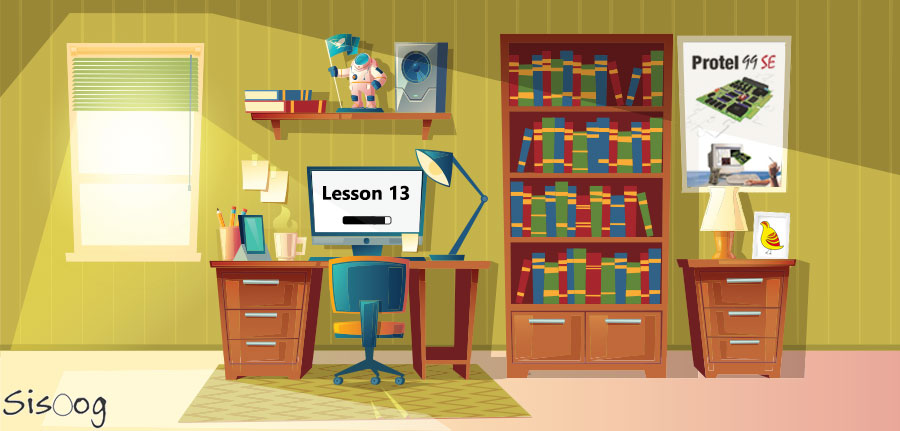
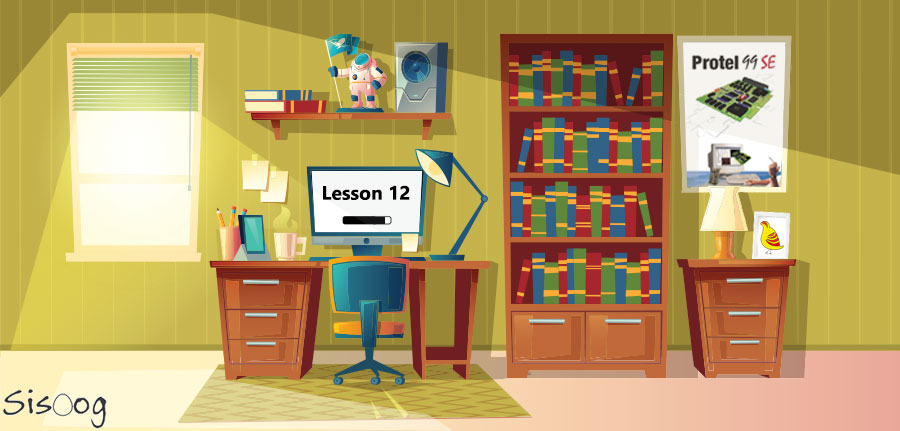
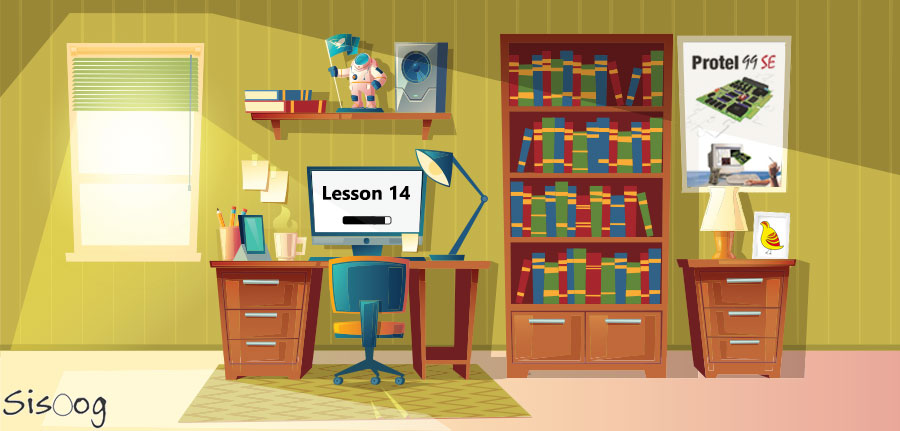

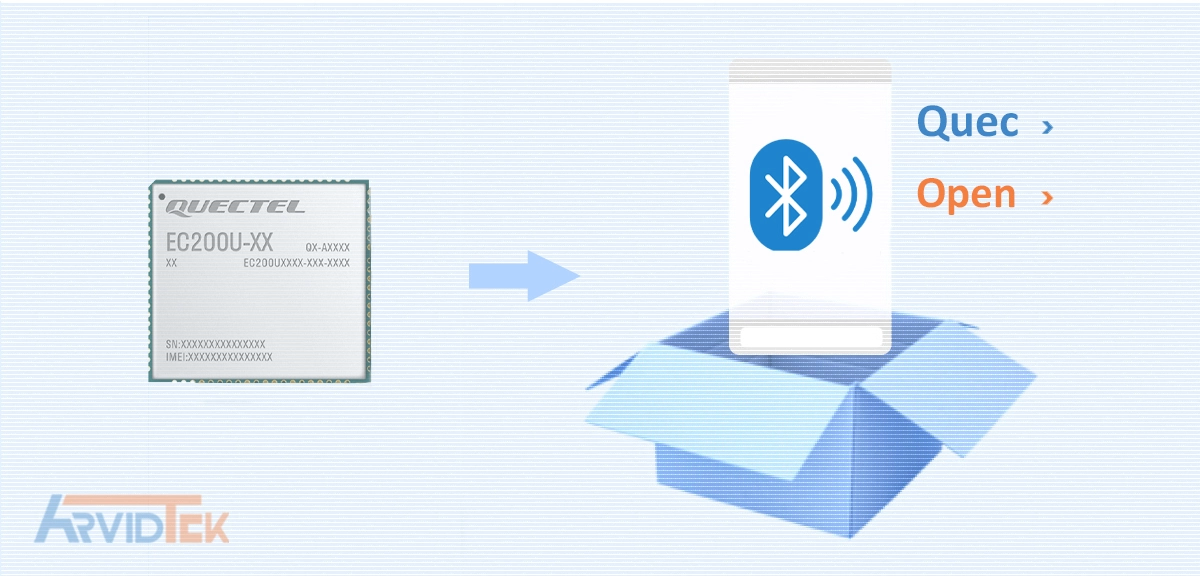
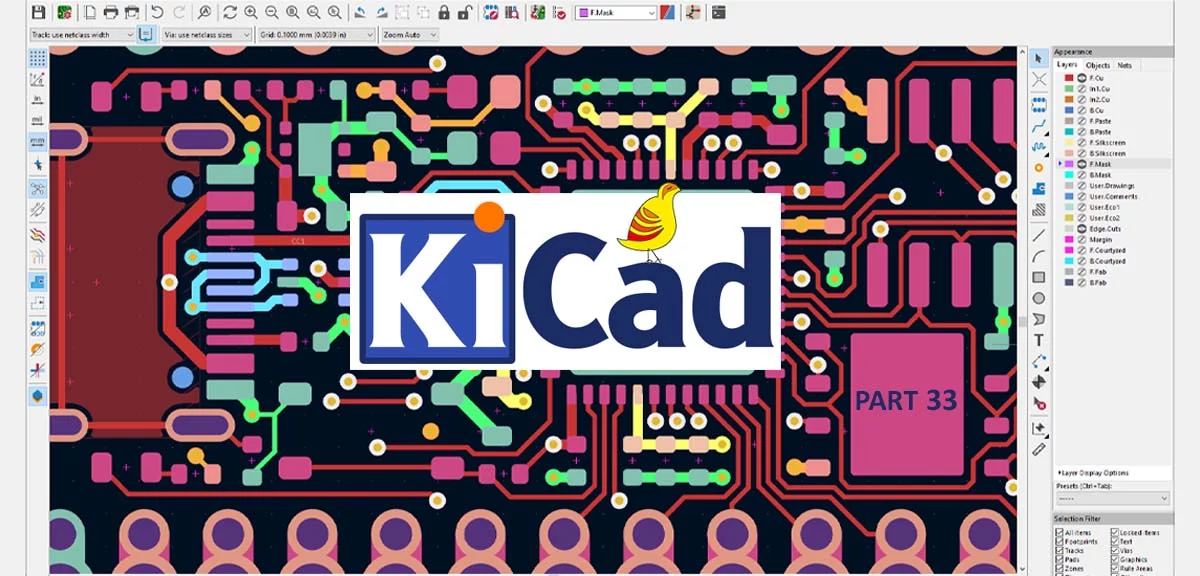
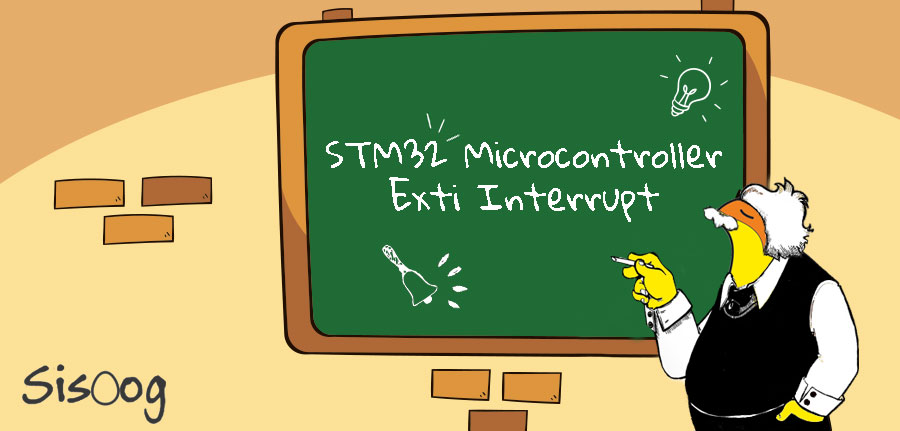
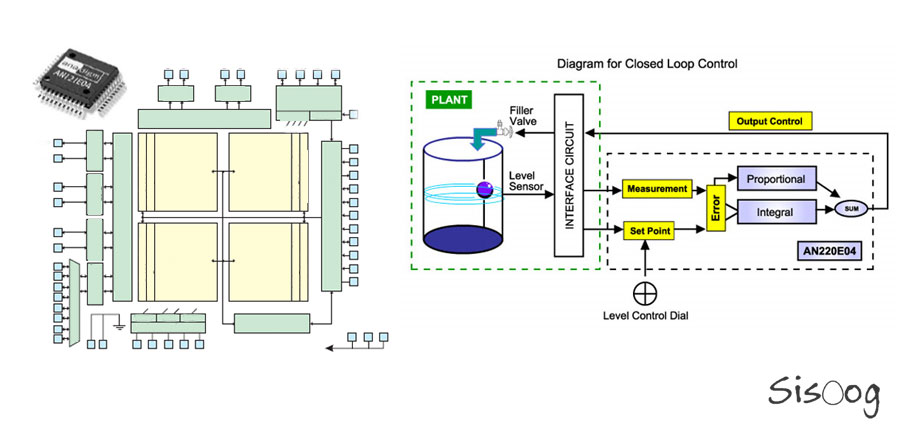














نویسنده شو !
سیسوگ با افتخار فضایی برای اشتراک گذاری دانش شماست. برای ما مقاله بنویسید.